Ladezustand von Bluetooth Geräten am iPhone anzeigen
138.879 Aufrufe • Lesezeit: 2 Minuten
 In den Einstellungen auf eurem iPhone seht ihr zwar, mit welchen Bluetooth-Geräten euer iPhone aktuell verbunden ist. Der Ladezustand wird dort aber nicht angezeigt. Mit dem Batterien-Widget ist es jedoch möglich, den Ladezustand aller verbundenen Bluetooth-Geräte am iPhone anzuzeigen – eine App müsst ihr dafür nicht installieren!
In den Einstellungen auf eurem iPhone seht ihr zwar, mit welchen Bluetooth-Geräten euer iPhone aktuell verbunden ist. Der Ladezustand wird dort aber nicht angezeigt. Mit dem Batterien-Widget ist es jedoch möglich, den Ladezustand aller verbundenen Bluetooth-Geräte am iPhone anzuzeigen – eine App müsst ihr dafür nicht installieren!
„Batterien“-Widget hinzufügen
Um den Ladestand eures iPhones und den Akkustand von verbundenen Bluetooth-Geräten – wie z. B. Kopfhörern oder Lautsprechern – anzuzeigen, müsst ihr das Batterien-Widget hinzufügen. Geht dazu wie folgt vor:
Tippt zunächst auf eine freie Stelle am Homescreen und haltet den Bildschirm gedrückt, bis die App-Icons anfangen zu wackeln. Geht dann oben links auf den Plus-Button, um in die Widget-Galerie zu gelangen. Scrollt nun nach unten und wählt die Option „Batterien“. Wählt jetzt eine von drei Größen für das Widget aus – wir empfehlen die längliche 2 x 4 Darstellung, da hier auch die Prozentzahlen für die Restladung angezeigt werden – und drückt unten auf den grünen „Widget hinzufügen“ Button.
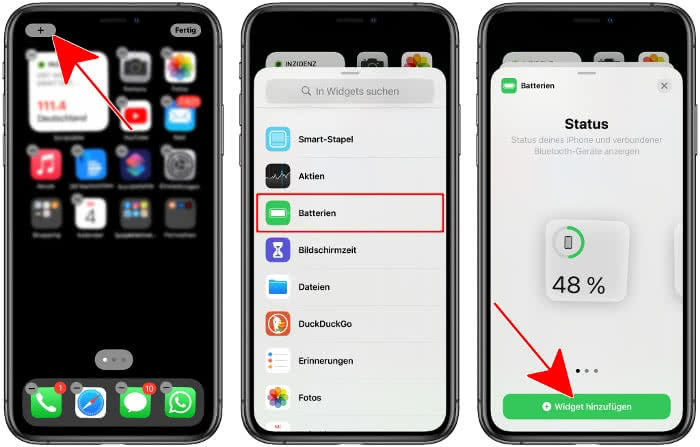
Wie das Ganze am Ende aussehen kann, zeigt der folgende Screenshot. Oben die längliche 2 x 4 Darstellung inklusive Prozentangaben für die Restladung der verbundenen Bluetooth-Geräte. Darunter das kompakte 2 x 2 Widget mit der visuellen Anzeige ohne Prozentzahlen. Wenn euer iPhone mal nicht mit Bluetooth-Geräten gekoppelt ist, zeigt das Batterien-Widget nur den aktuellen Akkustand des iPhones an.

Das Ganze funktioniert auf die gleiche Weise nicht nur auf dem Homescreen, sondern auch in der „Heute“-Ansicht (ganz nach links wischen). Bei Bedarf könnt ihr das Batterien-Widget auch per Drag and Drop vom Homescreen in die „Heute“-Ansicht ziehen und umgekehrt.
Tipp: In einem anderen Beitrag zeigen wir euch, wie ihr jeden Bluetooth-Kopfhörer blitzschnell mit dem iPhone verbinden könnt!